Med en stöt på upp till 64 GB internt lagringsutrymme, kommer färre personer att finna det nödvändigt att stoppa in ett SD-kort i sin Galaxy Note 8. Men för de som behöver ha ton tillgängligt lagringsutrymme, även utan nätverksanslutning, är en SD-kortplats en nödvändighet.
Om du faller i det senare lägret, eller överväger fördelarna med att skaffa ett SD-kort för din Note 8, här är informationen du behöver för att göra det bästa av det.
För att få ut det mesta av ditt SD-kort är det bäst att ställa in dina förväntningar från början. Stor, flyttbar lagring som ett SD-kort används bäst för att lagra stora mediefiler. Varför? Tja musik, foton och videor kan vara några av de största filerna på din telefon, och på grund av hur du interagera med dem de inneboende hastighets- och kompatibilitetsbegränsningarna för SD-kortet kommer inte riktigt in i sätt.
Det finns vissa problem med att använda appar på SD-kortet, som vi kommer till nedan, men du kommer inte att träffa samma begränsningar när du är bara ladda ner en film att titta på för din tågresa till jobbet eller lagra dussintals timmar av Spotify-spellistor för en helg camping.
Foton och videor går dit som standard
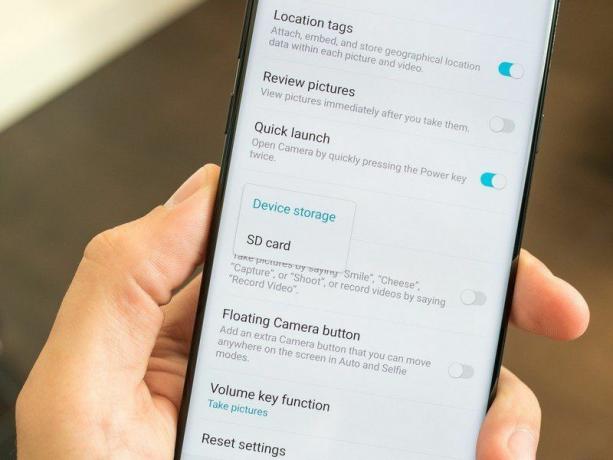
Till den punkten på medialagring kommer Note 8 automatiskt att börja lägga in foton och videor som du tar med telefonen på SD-kortet. Målet är att bara börja ladda dem där som standard eftersom telefonen vet att den bara kommer att hantera dem bra, och du kan spara din interna lagring för mer verksamhetskritiska data som inte kan flyttas externt.
Du kommer att märka att detta kommer att skapa en separat mapp i Galleriet för foton på SD-kortet kontra de du redan har tagit och lagrat på internminnet, men förutom det kommer du inte att se frågor. Om du förväntar dig att ta ut ditt SD-kort regelbundet och föredrar att ta foton och videor till det interna minnet igen, gå bara till inställningarna för kameraappen och växla tillbaka den.
Du kan inte använda Adoptable Storage
Anledningen till att vi måste göra denna skillnad mellan att lägga data på SD-kortet eller det interna minnet beror på att Samsung inte använder funktionen "Adopterbar lagring". i sina telefoner. Adoptable Storage, introducerad i Android 6.0, låter en telefon ta in ett SD-kort och sömlöst integrera det i systemet för att få det och det interna minnet att se ut som ett kontinuerligt lagringsblock. Det betyder att din 64GB-telefon med ett 256GB SD-kort skulle se ut för systemet som en stor 320GB-volym, utan någon skillnad i vart data går.
Adoptable Storage är underbart för telefoner som levereras med en mycket liten mängd internt lagringsutrymme och förlitar sig på ett SD-kort för att fungera som bäst, men det har också massor av användbarhetsproblem. SD-kortet kan nämligen inte bytas mellan enheter, och telefonen kan inte heller fungera korrekt med SD-kortet borttaget. Det är problem för många människor, och Samsung har valt att hoppa över Adoptable Storage och istället låta folk använda ett SD-kort på sin Note 8 som de alltid har gjort på tidiga Galaxy-telefoner.
Du kan flytta (vissa) appar till den

Att kunna flytta appar till SD-kortet är en av de ursprungliga anledningarna till att så många människor ville ha möjligheten i sin telefon. Med åren låter färre och färre appar dig flytta dem till SD-kortet, och det är mest av goda skäl. Appar kan helt enkelt inte prestera lika bra när de är laddade på SD-kortet som de kan på internminne, och ännu viktigare, en app gör det inte vet om du har ett bra snabbt kort eller ett supergammalt och långsamt - och när en app är långsam skyller folk bara på apputvecklaren, inte deras SD kort.
Mer: Hur man flyttar appar till ditt SD-kort på Galaxy Note 8
Ändå kan du rör sig fortfarande några icke-intensiva appar till ditt SD-kort och spara på det interna utrymmet. Gå bara in i inställningarna för din Note 8, bläddra igenom apparna och kolla in de appar du eventuellt vill flytta – de kommer tydligt att visa om de låter dig göra bytet eller inte. Vissa stora appar, som spel, låter dig tekniskt sett flytta appen men gör det bara faktiskt flytta en del av det — tro inte att du kommer att flytta över hela 2GB-spel till det externa kortet.
Överväg att kryptera ditt SD-kort
När du börjar lägga mer och mer värdefull data på ditt SD-kort, bör du åtminstone överväga fördelarna med att kryptera det kortet. Kom ihåg att även om du har en låsskärm på din Note 8 kan vem som helst med ett SIM-utmatningsverktyg ta bort ditt SD-kort och placera det i en dator för att få full tillgång till alla filer på kortet.
Det är inte lika bekvämt, men att kryptera ditt SD-kort är en utmärkt idé.
Om du krypterar kortet är det enda sättet att läsa dessa filer att låsa upp telefonen med kortet inuti och antingen se filerna lokalt eller dekryptera kortet och ta bort det. Det gör filerna på ditt SD-kort nästan lika säkra som de på din telefon. För att kryptera ditt SD-kort, gå in inställningar, Låsskärm och säkerhet, Kryptera SD-kort och följ de snabba stegen.
När du väl har krypterat kortet måste du komma ihåg att det inte längre snabbt kan tas bort och stoppas i din egen dator för att överföra filer, vilket kan vara ett hinder för vissa. Du kan inte snabbt överföra bilder från ditt kort eller lägga till en massa video eller musik att lyssna på på telefon — du måste dekryptera kortet innan du tar bort det och sedan kryptera det igen när det är tillbaka i telefon. Säkerhet är inte alltid enkelt.
Du kommer att dra nytta av ett snabbt kort

Oavsett vad du gör med SD-kortet på din Note 8, kommer du att se verklig daglig nytta av att ha ett riktigt snabbt kort i telefonen. Ju snabbare kortet är, desto snabbare kan din telefon läsa och skriva data från och till det kortet och desto smidigare blir allt när du bara försöker se ett program som du laddat ner eller öppnar en app.
Det är en en hel del nummer och klassificeringar som är involverade i SD-kort, men en bra tumregel är att hoppa över typiska klass 2, 4 eller 6 kort — få en klass 10 och du bör vara nöjd med dess prestanda. Går du ett steg upp till U1- eller U3-kort får du en utmärkt upplevelse.
Bra SD-kort behöver inte vara dyra
Det är faktiskt möjligt att få ett SD-kort som har en bra balans mellan hastighet, kapacitet och kostnad. Även om du kommer att se stora billiga SD-kort och små dyra, borde de flesta förmodligen inte frestas av båda ytterligheterna. Var villig att spendera lite pengar för att få ett kort som kommer att erbjuda solida hastigheter och hålla uppe över tiden, och även var villig att skaffa ett 128GB-kort eller till och med bara ett 64GB-kort för att hålla dessa hastigheter om du inte kan motivera en toppnivå på 256GB modell.
Mer: Bästa SD-kort för Galaxy Note 8
Till exempel erbjuder SanDisk ett riktigt bra 64GB-kort för cirka $30 och även ett 200GB-kort för cirka $75 — se, de behöver inte bryta banken!
